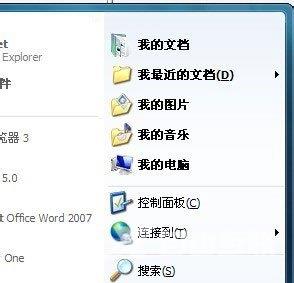win7不显示我最近的文档解决方法是只需在 【开始】——鼠标右击【属性】——【自定义】——【高级】中勾选“我最近打开的文档”就行了。 win7不显示我最近的文档解决方法介绍 相
win7不显示我最近的文档解决方法是只需在 【开始】——鼠标右击【属性】——【自定义】——【高级】中勾选“我最近打开的文档”就行了。
win7不显示我最近的文档解决方法介绍相关推荐:win7系统屏保设置方法介绍

方法一
多数情况下,我们只需在 【开始】——鼠标右击【属性】——【自定义】——【高级】中勾选“我最近打开的文档”就行了。

方法二
而有些时候,在方法一中,开始菜单的属性设置就没有“我最近打开的文档”的选项,那么此时的解决方法:
【运行】--输入【gpedit.msc】。
【本地计算机策略】--【用户配置】--【管理模板】。
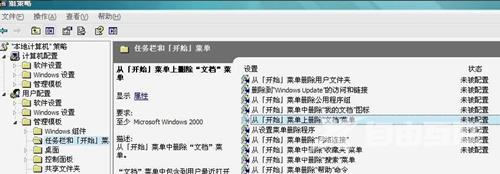
【任务和开始菜单】--【从开始菜单中删除文档菜单】。
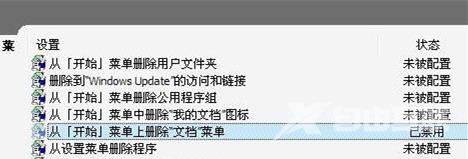
选【禁用】即可。这时,开始菜单中就会直接出现“我最近打开的文档”。